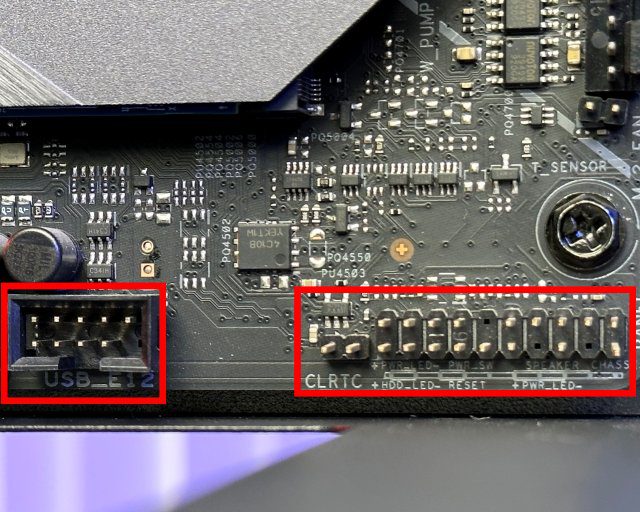主板是个人电脑构建过程中至关重要的核心部件。包括中央处理器(CPU)、图形处理器(GPU)、随机存取存储器(RAM)以及存储设备等在内的大部分系统组件都需要安装在主板上。它就好比计算机的脊梁骨,也是我们从零开始组装电脑时最先要安装的部件之一。所以,在您继续安装显卡或连接电源之前,务必确保主板已经正确安装在您的电脑机箱内。其实,将主板安装到电脑机箱中并没有某些人想象的那么困难,但您确实需要注意一些关键事项。那么,如果您正计划组装一台新电脑或对现有电脑进行升级,不妨来看看如何在电脑机箱中安装主板吧。
2023年主板安装分步指南
我们还会帮助您顺利连接机箱的前置I/O接口,因为这一步往往让许多电脑组装者感到困惑。以下是将主板安装到电脑机箱内的详细步骤指导。
安装主板前需要注意的事项
准备必要的工具
虽然这似乎是电脑组装过程中一个显而易见的前提,但请务必在开始工作前将所有工具准备并整理好。在这种情况下,您主要需要一把十字螺丝刀。此外,在您开始操作任何电脑组件之前,请确保您的工作区域干净整洁,并采取静电防护措施。建议在安装过程中佩戴防静电腕带,以避免静电损坏。
检查主板与机箱的兼容性
选择合适的电脑机箱是这个过程的下一个重要环节。根据您的电脑机箱尺寸,它可以兼容全尺寸的ATX主板、microATX主板或者mini-ITX主板。正如我们在不同类型主板的深入指南中所介绍的那样,您可以了解到哪种主板适合哪种类型的电脑机箱。

因此,您所使用的电脑机箱和主板必须相互兼容。例如,全塔式机箱能够容纳所有三种类型的主板,而尺寸较小的机箱则可能只适合安装mini-ITX主板。
在主板上安装核心组件
在将主板安装到电脑机箱之前,请确保您已经安装了核心组件,并在机箱外部完成了基本的组装工作。我们建议您在继续本指南之前,将CPU连同内存模块一起安装到主板上。此外,您还可以在将主板放入机箱之前安装散热器或一体式水冷。
检查所需的电源接口
您的主板可能会有一个6针/8针CPU电源接口,或者两个8针电源接口。像华硕ROG Z790-E这样的高端主板往往配备有两个电源接口,以便为解锁CPU提供更高的功率限制。因此,请提前准备好相应的电源线,以确保成功安装主板。
将主板说明书放在手边
在开始组装之前,请确保您手边有主板说明书。如果您不小心丢失了主板说明书,可以从制造商的网站上下载。为什么需要它呢?因为并非所有主板的构造都完全相同,所以我们可能需要参考说明书来确认USB插头、RGB灯、前置I/O接口等连接器的位置。
主板支架的解释
当您打开电脑机箱的包装时,会发现安装主板的位置有一些类似于螺丝的小金属柱。您可能想知道这些是什么,以及它们有什么作用。这些小金属柱被称为支架,您需要将它们安装在电脑机箱中,为主板安装做好准备。
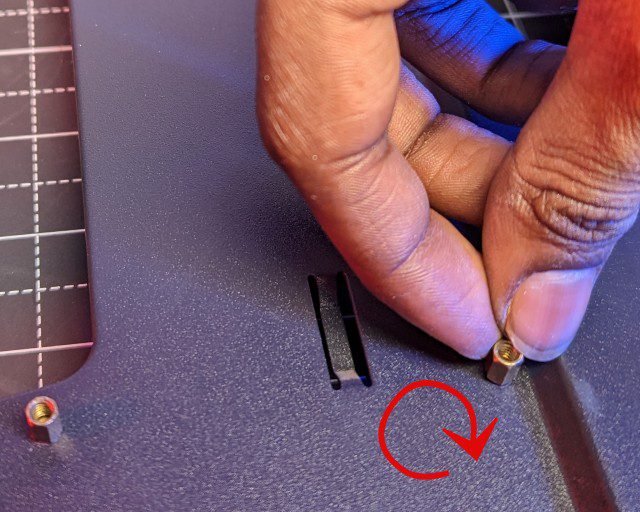
每个主板螺丝都需要一个支架进行安装,其位置取决于您的主板尺寸。至于为什么需要在主板和机箱内部之间安装支架,答案很简单。支架可以确保主板裸露的PCB不会接触到机箱的导电内部。
您的主板会拧到您安装在机箱上的支架上,这不仅确保了安全的安装,还有助于避免电路板短路的风险。所以,切勿直接将主板拧入机箱,正确安装支架是主板安装的关键步骤。
如何在机箱内安装主板
1. 如前所述,在安装主板之前,我们要先确保支架在正确的位置。支架通常会预先安装在适用于特定主板尺寸的机箱中,但您可能需要根据您的主板重新调整它们的位置。因此,请准备好您的工具和主板,了解如何正确放置支架。

2. 现在,将您的主板放置在机箱内的支架上方。主板上的螺丝孔应与特定的支架位置对齐。您可能需要在机箱内移动主板,以使孔与支架对齐。接下来,评估当前的支架位置是否适合您的主板安装。
在下面的演示中,我们突出显示了一些主板的螺丝孔及其对应的支架位置。您可以看到中间一排的一个支架不见了,因此我们需要手动安装它。请继续下一步了解如何操作。

3. 如果支架位置不正确,您需要记下它们在机箱中的正确安装位置。然后,将主板放在一边,移除所有不兼容的支架(逆时针旋转,如果它们很紧可以使用钳子)。接下来,将支架放在主板的正确螺丝孔中,然后用手顺时针旋转将它们拧紧。
注意:如果机箱中没有安装任何支架,您需要根据您的主板记录下所有需要的位置。然后,将相应位置的支架逐一拧紧。
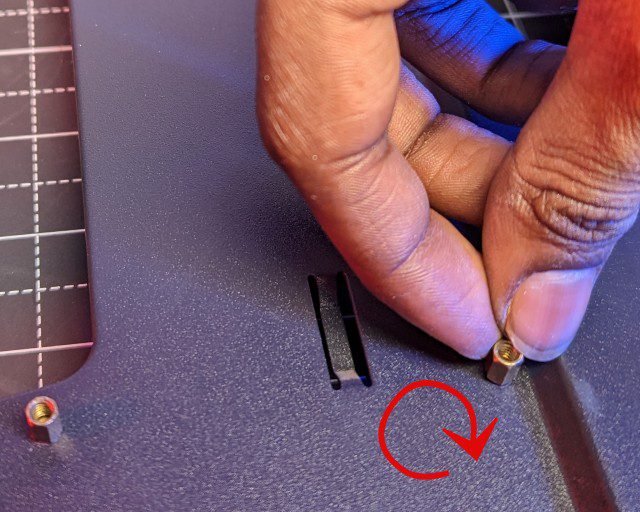
4. 接下来,根据需要安装I/O挡板。不要忘记I/O挡板,因为它可以保护主板的端口,防止其裸露在外。在我们的示例中,主板已经预装了I/O挡板。但是,许多低端和经济型主板的包装盒中都会附带I/O挡板(带有I/O端口切口的金属板),您需要手动安装它。例如,下图是主板安装了I/O挡板后覆盖端口的样子。

5. 接下来,先将主板的左侧向下倾斜,将主板放入机箱内。确保各个端口与I/O挡板对齐。然后,找到支架并降低主板的右侧,确保它们与孔完美对齐,并且电路板稳固地放在支架顶部。正确对齐后,使用十字螺丝刀拧紧主板。
注意:切勿将主板拧得过紧。拧紧主板可能会损坏电路板的PCB。如果螺丝留下痕迹,则保修可能会失效。专注于拧紧主板螺丝直到感觉恰到好处,不要过紧。
6. 好吧,您已经成功地将主板安装到了您的电脑机箱中,但是我们还有几件事要做。
请找到您的主板说明书,并查阅“前置I/O接口连接器”部分。在这里,您会找到前置I/O端口、电源开关、重启开关以及前置音频端口等的正确插入位置。按照主板说明书中的指示,逐一插入前置I/O连接器。在说明书中,您还会找到USB插头连接器的位置,因此请插入这些插头,以使前置的USB 3.0或USB Type-C端口正常工作。
注意:如果您仔细观察,通常在主板上也印有前置I/O接口连接器的正确插入位置。
7. 之后,在您的电脑中安装电源(PSU)后,您需要连接主电源线以及其他组件的电缆。在本指南中,我们无法详细说明主板上每根电缆或连接器的连接位置。但是,没有两块主板是完全相同的,所以您必须参考说明书自行解决。
8. 就是这样!您已经成功地将主板安装到了电脑机箱内。您可以继续组装电脑的其余部分,例如安装显卡、PCIe扩展卡以及存储驱动器等。
常见问题 (FAQ)
AMD和英特尔的主板安装过程是否不同?
不,将主板安装到机箱内的过程对于AMD和英特尔主板来说没有什么区别。唯一需要注意的是主板的尺寸,因为它会影响安装过程,以及您必须放置支架的位置。
我的主板对于我的机箱来说太大或太小。我该怎么办?
请通过检查规格表中的兼容性来验证您的机箱是否支持您的主板。Mini-ITX、Micro-ATX或全尺寸ATX主板都可以安装在全塔式ATX机箱中,但Mini-ITX机箱无法安装Micro-ATX主板。因此,请务必为您的电脑选择合适的机箱。如果它们不兼容,您将需要更换主板或机箱。
我忘记安装I/O挡板了。有没有办法可以在不卸下主板的情况下安装它?
不,不卸下主板就无法安装I/O挡板。因此,请记住在将主板安装到电脑机箱之前安装I/O挡板。您必须卸下所有主板螺丝和电缆,安装I/O挡板,然后重复主板安装过程,如果您忘记了I/O挡板的话。
如何安装主板驱动程序?
您可以从制造商的网站上获得所有各种主板组件的驱动程序包。Windows Update会自动为您的组件执行驱动程序更新。
如果我的主板没有足够的支架怎么办?
您可以通过当地供应商或亚马逊在线为您的电脑机箱购买更多支架。如果您购买的是新的电脑机箱,您会在机箱包装中找到预装的支架,因此您可以立即开始安装主板。但需要注意的是,如果您使用的是较旧的机箱,则可能需要购买支架。
哪种主板更好——迷你ITX还是ATX?
如果您只想使用一张显卡,并且只有少数存储设备,也不需要大型的一体式水冷散热器或风冷散热器,那么Mini-ITX可能是您的正确选择。使用ATX主板,用户可以使用更多的存储设备、第二张显卡以及其他更多的东西来扩展他们的系统,这开辟了许多可能性。
在您的计算机中安装主板
如果您正在组装您的第一台电脑或者升级旧的计算机,那么以上信息几乎涵盖了您在机箱中安装主板所需的所有知识。如果您仔细按照上述步骤操作,您应该已经成功地将主板安装到您的电脑中。虽然有一些事情需要注意,但是整个过程是非常简单的,对吗?在安装好主板后,您可以连接所有的电源接口,在CPU上安装散热器(在CPU上涂抹导热硅脂后),然后启动电脑,看看它是否正常工作。如果您在安装过程中有任何疑问或遇到任何问题,请在下面的评论中告诉我们。